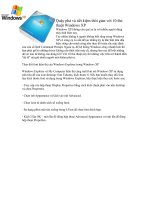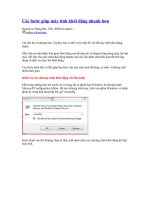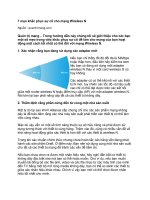Tài liệu 7 cách giúp tiết kiệm pin cho Galaxy S4 pdf
Bạn đang xem bản rút gọn của tài liệu. Xem và tải ngay bản đầy đủ của tài liệu tại đây (245.24 KB, 7 trang )
7 cách giúp tiết kiệm pin cho Galaxy S4
Bạn có thể tăng thời lượng pin cho Galaxy S4 bằng cách dùng chế độ tiết kiệm điện của
Samsung, tắt những kết nối không dùng tới, vô hiệu hóa một vài tính năng không quá
quan trọng
Sử dụng chế độ tiết kiệm điện của Samsung
Với Galaxy S4, Samsung giới thiệu một bộ các tính năng tiết kiệm điện mà người dùng
có thể bật chỉ bằng một thao tác nhấn. Sau khi chế độ tiết kiệm pin (Power Saving Mod)
được kích hoạt, điện thoại sẽ giới hạn tối đa hiệu suất của CPU để ít gây ngốn pin nhất
(CPU power saving), sử dụng cài đặt điện năng thấp cho màn hình (Screen power saving)
và vô hiệu hóa các phản hồi xúc giác (Turn off haptic feedback). Tốt hơn nữa, bạn có thể
bật/tắt một trong các tính năng kể trên.
Để tùy chỉnh các thiết lập tiết kiệm pin, vuốt màn hình từ trên xuống dưới để mở menu
(trình đơn) Quick Settings, sau đó nhấn giữ nút "Power Saving" trong menu "Quick
Settings".
Tắt các kết nối không cần thiết
Để tiết kiệm pin cho Galaxy S4, bạn nên tắt Bluetooth, NFC, các tính năng sử dụng thông
tin về vị trí người dùng, DLNA và thậm chí dữ liệu di động (ví dụ LTE) khi không dùng
tới chúng.
Bạn có thể tắt hầu hết các tính năng trên trong menu "Quick Settings" bằng cách vuốt
màn hình từ trên xuống dưới. Tất cả các lựa chọn này cũng có thể được truy cập thông
qua tab (thẻ) "Connections" trong menu "Settings".
Tối ưu hóa màn hình
Màn hình 5 inch cỡ lớn của Galaxy S4 cho chất lượng màu sắc rất sống động, nhưng nó
cực kỳ gây ngốn pin. Bạn có thể thay đổi một số thiết lập màn hình để tiết kiệm năng
lượng.
Hãy vào mục "Display" trong tab "My Device". Chúng ta sẽ bắt đầu bằng cách kích hoạt
độ sáng tự động, điều này sẽ khiến màn hình chỉ có độ sáng vừa đủ bằng cách phản hồi
với ánh sáng môi trường xung quanh.
Ngoài ra, hãy cân nhắc việc đặt màn hình điện thoại về chế độ tiêu chuẩn. Cuối cùng, bạn
nên tìm những hình ảnh có màu sắc tối hơn làm hình nền cho điện thoại và hình ảnh trên
màn hình khóa.
Tắt các tính năng điều khiển bằng chuyển động và cử chỉ
Đây là những tính năng tuyệt vời của Galaxy S4 sẽ khiến mọi người xung quanh bạn phải
trầm trồ, nhưng nếu muốn tiết kiệm thời lượng pin quý giá, hãy tắt chúng.
Để tắt các tính năng cho phép điều khiển điện thoại bằng chuyển động và cử chỉ, nhấn
vào menu "Motions and Gestures" ở tab "My Device" trong mục Settings.
Bạn có thể tắt riêng tính năng Air Gesture bằng cách vào menu "Quick Settings" (vuốt
màn hình từ trên xuống dưới), sau đó nhấn vào biểu tượng "Air Gesture".
Tắt tính năng Smart Screen
Để chạy các tính năng như Smart Stay (Giữ màn hình luôn bật khi mắt người dùng vẫn
nhìn vào màn hình) hay Smart Pause (Ngừng phát video khi mắt người dùng rời khỏi
màn hình), Galaxy S4 sử dụng các bộ cảm biến để phát hiện ánh mắt người dùng. Hãy
tiết kiệm pin bằng cách tắt tính năng Smart Screen.
Để làm điều đó, vào mục "Input and Control" trong tab "My Device" của menu Settings,
sau đó nhấn "Smart Scree"n. Từ đây, bạn có thể tắt từng tính năng nhỏ.
Tắt chế độ tự động cập nhật và đồng bộ
Bạn có thể tiết kiệm pin cho Galaxy S4 bằng cách tắt tính năng tự động đồng bộ tài
khoản. Hãy cài đặt để điện thoại ngừng cập nhật email, thông báo Facebook và các dữ
liệu khác dưới nền.
Để tắt tính năng đồng bộ, hãy vuốt màn hình từ trên xuống dưới và nhấn nút "Sync" trong
menu "Quick Settings" nếu nút đang có màu xanh.
Để tắt tính năng tự động cập nhật ứng dụng, vào Google Play và nhấn nút "Setting"s. Sau
đó nhấn nút "Auto-Update Apps" và chọn lựa chọn "Do not auto-update apps"
Tắt tính năng Air View
Tính năng Air View cho phép bạn giữ tay trên một khu vực màn hình để phóng đại khu
vực đó. Ví dụ, trong khi lướt web, bạn di chuyển ngón tay đến đâu thì khu vực màn hình
đó sẽ được phóng to ra. Trong khi xem video, bạn có thể giữ ngón tay phía trên màn hình,
ngay chỗ thanh chạy video, một cửa sổ nhỏ sẽ hiện ra, cho bạn thấy trước hình ảnh về
đoạn video đó.
Tính năng này có thể gây ngốn pin. Để vô hiệu hóa Air View, vuốt màn hình từ trên
xuống dưới và nhấn vào nút Air View trong số các lwajch ọn Quick Settings xuất hiện.
Hoặc bạn có thể vào mục "Input and Control" trong tab "My Device" trong menu
Settings.
Theo ICTnews